Cloudways: Revizuirea serviciului de găzduire în cloud WordPress gestionat Nextgen și Ghidul utilizatorului
Publicat: 2016-08-29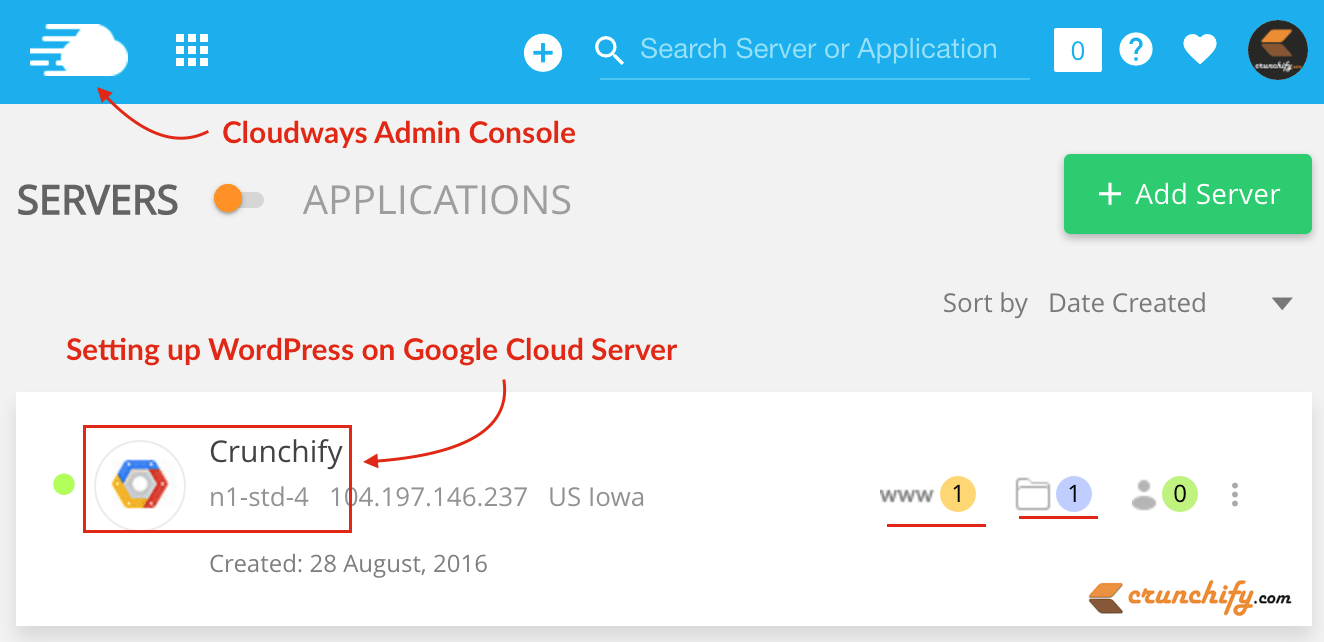
Săptămâna trecută, am avut șansa de a juca cu serviciul Cloudways Hosting . Am petrecut câteva zile instalând mai multe aplicații și creând servere pe DigitalOcean și Google Compute Engine .
Cum este Cloudways diferit de alți furnizori de găzduire?
Fondată în 2011, Cloudways este o platformă Managed Cloud care oferă o interfață ușoară pentru a vă implementa aplicația bazată pe cloud cu ușurință. În calitate de proprietar de site web WordPress, este posibil să aveți o mulțime de opțiuni, cum ar fi alegerea furnizorului de găzduire care se potrivește cel mai bine nevoilor dvs. Mai multe nume, cum ar fi Bluehost, Hostgator și WPEngine, rezonează foarte mult în ecosistemul WordPress.
Poate ai auzit despre,
- Gazduire partajata
- Găzduire WordPress gestionată
- Găzduire VPS (Server Privat Virtual).
- Gazduire Server Dedicat
Și în acest nou milenar, un nou tip de găzduire a câștigat o perspectivă mai degrabă și anume:
- Găzduire în cloud
Găzduirea în cloud este un concept pe care puteți găzdui aplicații web sau blog WordPress pe servere cloud. Cloudways a stabilit o colaborare cu următorii furnizori de cloud:
- DigitalOcean
- Vultr
- Servicii web Amazon
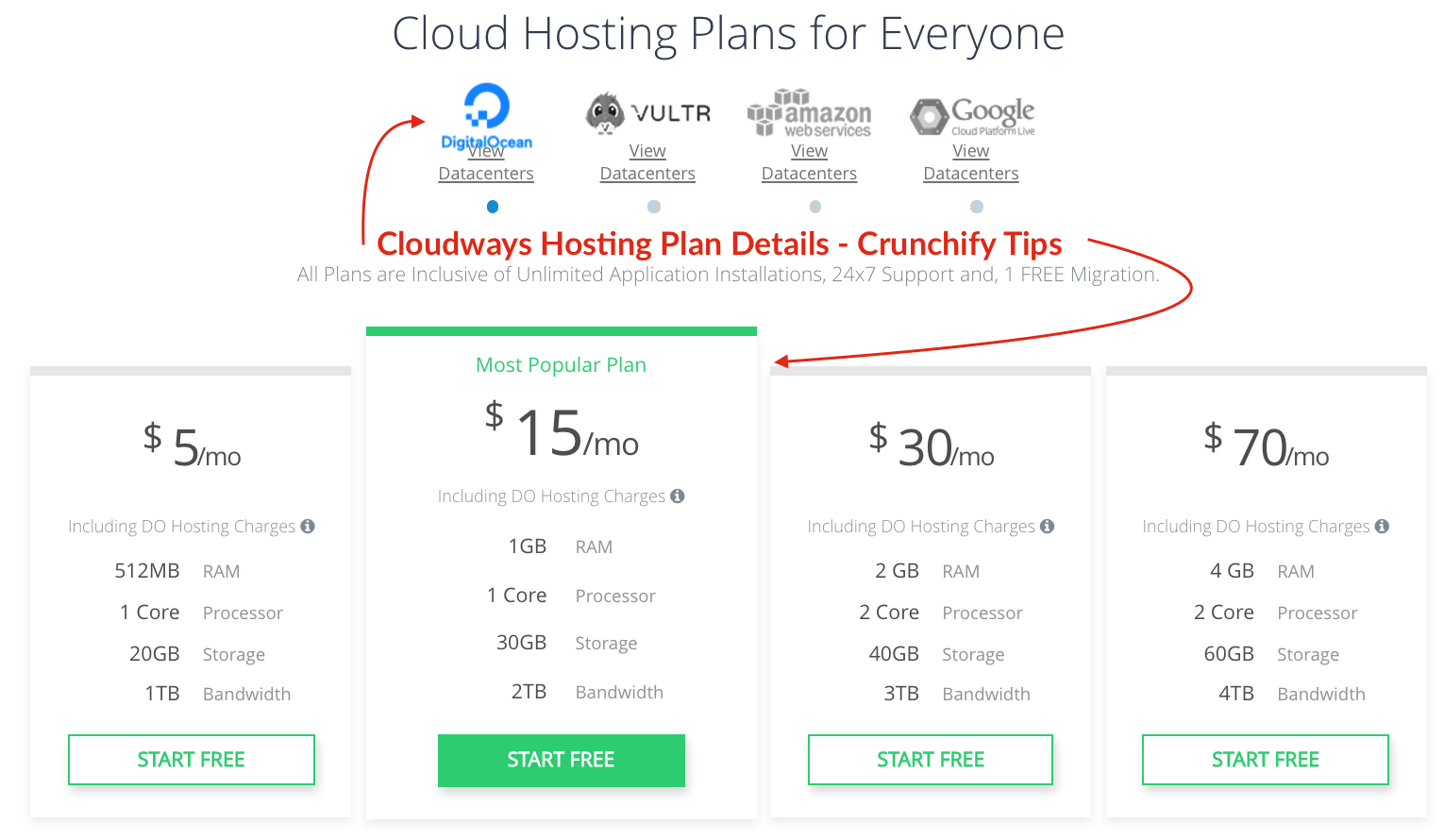
După cum puteți vedea în imaginea de mai sus, utilizatorii au o mulțime de opțiuni din care să aleagă. Alegeți furnizorul dvs. de găzduire și configurația pentru a începe.
Planurile de Cloudways pricing acoperă o piață largă, se adresează unui blogger care abia începe la o agenție care caută servere performante. Dacă aveți vreo confuzie la selectarea unui plan pentru site-ul dvs., puteți oricând contacta serviciul de asistență util Cloudways. Cel mai mic plan de prețuri la Cloudways ajunge la $5/month .
Deoarece furnizorul de găzduire Cloudways Managed WordPress a fost diferit de consola tradițională cPanel, aș dori să vă împărtășesc experiența mea. În acest tutorial, vom trece peste pașii de configurare despre cum să lansăm o aplicație web Google Compute Engine (GCE).
În acest tutorial vom trece peste câteva lucruri:
- Pași de care aveți nevoie pentru a începe să utilizați Cloudways
- Configurați serverul și aplicația Cloudways
- Configurați domeniul și pașii de migrare
- Verificarea performanței
Să începem:
Pasul 1 Înregistrați-vă
- Înscrieți-vă la Cloudways: https://www.cloudways.com
- Nu este necesar un card de credit.
- Dacă nu sunteți mulțumit de serviciu, îl puteți anula oricând .
Pasul 2 Alegerea serverului și a aplicației
- Pe ecranul următor, veți vedea opțiunile Servere și Detalii aplicații
- Faceți clic pe
Add Server. - Alege
WordPress.
NOTĂ: Dacă intenționați să aveți un magazin WooCommerce cu Crunchify, atunci Cloudways va instala automat pluginul WooCommerce pentru dvs. Nu sunt necesari pași suplimentari.
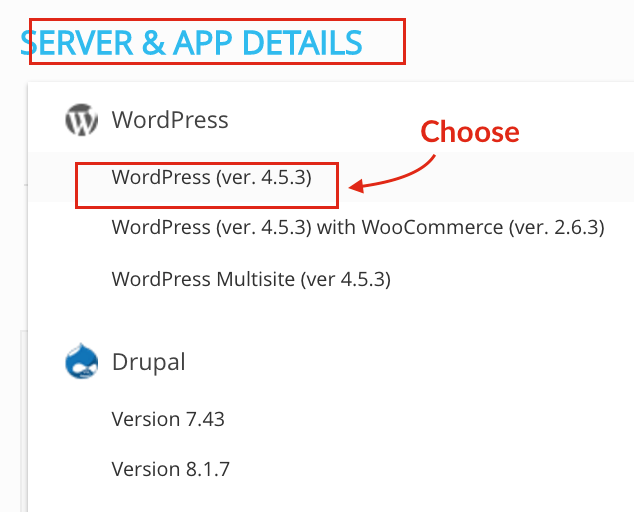
Configurarea nu se limitează doar la WordPress, dar configurația serverului are și opțiuni pentru Drupal, Joomla, Magento Store, Mediawiki, Moodle și altele și acesta este un mare plus.
Pasul 3 Configurarea configurațiilor serverului
Acum, la pasul următor, aveți opțiuni pentru a vă alege configurația Server, adică CPU , Memory , Storage size și lățimea de bandwidth .
- Denumiți
Applicationdvs - Denumiți-vă
Server - Alegeți
Projectdvs - Alegeți furnizorul de servicii cloud – aleg
Google Compute Engine - Alegeți specificația serverului
- Eu aleg
n1-std-4cu 4vCPU, 15 GB RAM - Aceasta este configurația mea actuală la
Squidixhosting
- Eu aleg
- Faceți clic pe
LAUNCH SERVER
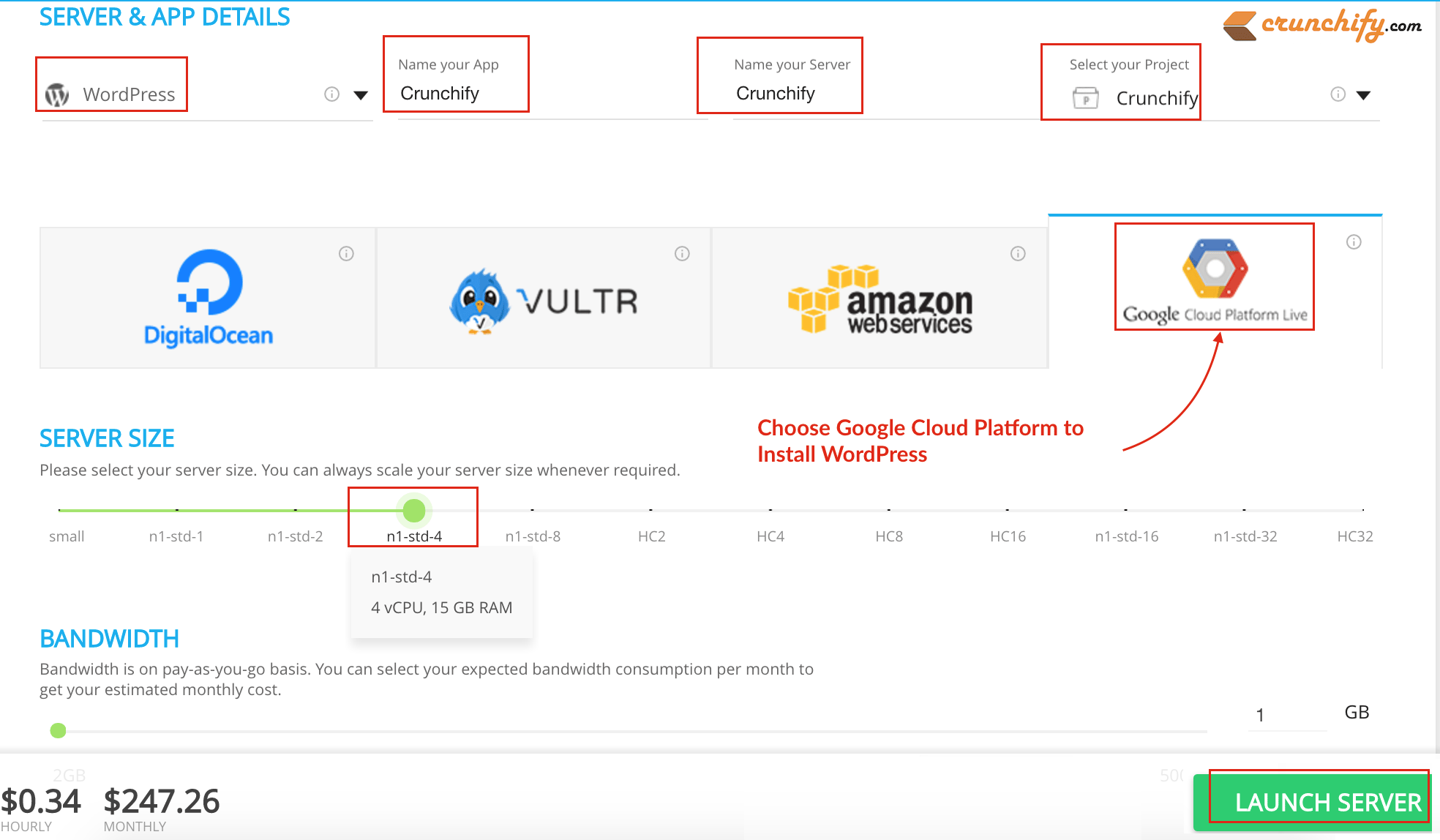
Aș sugera să start with a small server size și să vă flexibilizați cu consola de administrare, dacă este necesar, cu ușurință în etapa ulterioară.
Pasul 4 Lansarea serverului
- După ce faceți clic pe Lansare server, poate dura până la
~5 minutespentru a vă configura serverul și, odată ce ați terminat, veți putea vedea toate detaliile serverului pe ecranul consolei. - Asigurați-vă că verificați toate informațiile
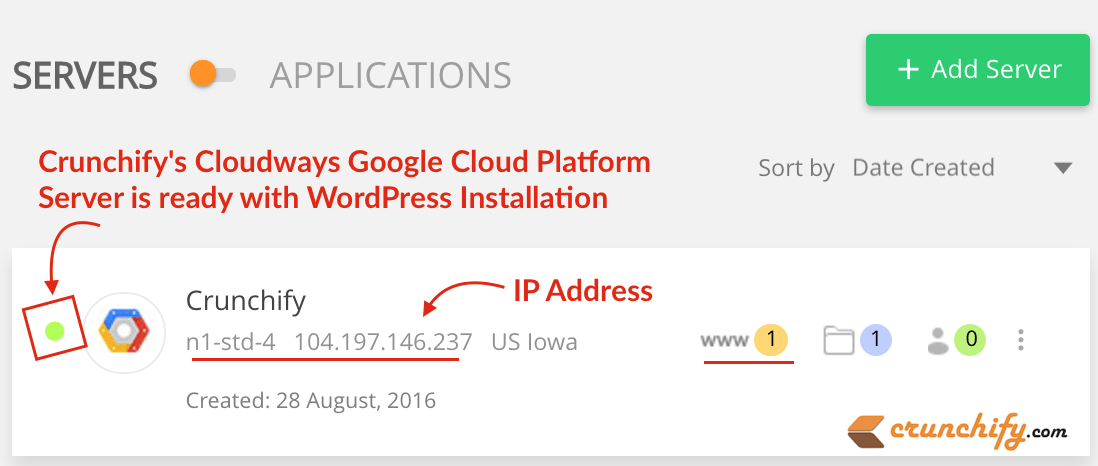
Pasul 5 Opțiunea de setare a serverului
Acum, faceți clic pe linkul Crunchify de lângă Icon Google Compute Engine (GCE) și veți fi redirecționat la Settings serverului .
Să aruncăm o privire la toate opțiunile de mai jos:
- Acreditări master
- Monitorizarea
- Gestionați Serviciile
- Setări și pachete (asigurați-vă că modificați setările de mai jos)
- Dimensiune de încărcare: 20 MB
- Limită de memorie: 1024 MB
- Fus orar PHP: în funcție de locația dvs
- Securitate
- Scalare verticală (din consola de administrare puteți adăuga mai multe puteri în timpul rulării fără timp de nefuncționare)
- Backup-uri
- Asigurați-vă că activați backup zilnic. Este o opțiune gratuită oferită ca parte a pachetului dvs.
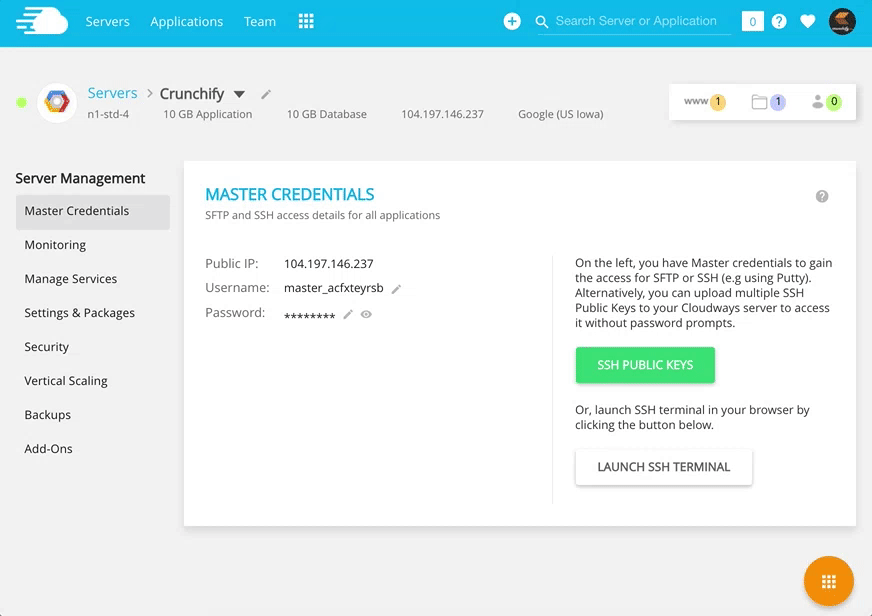

Pasul 6 Opțiuni de serviciu pentru aplicații
Acum, pur și simplu selectați Aplicație în partea de sus a ecranului și navigați la pagina Application Setting . Cloudways are tot felul de opțiuni pentru aplicația dvs.
- Detalii de acces – Oferă detalii de acces pentru aplicația WordPress recent lansată.
- Managementul domeniului – Vă permite să adăugați un domeniu principal pentru aplicația dvs. web și să adăugați alte mai multe subdomenii.
- Adăugați domeniul dvs. principal
- Cron Job Management
- Certificat SSL
- Cloudways folosește certificatul SSL Let's Encrypt
- Furnizați ID-ul dvs. de e-mail și Numele de domeniu, faceți clic pe Instalare certificat
- Restaurare – vă permite să vă restaurați site-ul la un moment anterior în orice moment
- Implementare prin Git – implementați modificări pe site-ul dvs. prin Git
- Setări aplicație – configurați setările generale și PHP în funcție de preferințele dvs
- Suplimente de aplicație – trei suplimente de aplicație pentru aplicația dvs. web; Migrare, upgrade și testare de încărcare
- Instrumente de migrare – Permiteți utilizatorului să-și migreze site-ul WordPress către Platforma de găzduire Cloudways
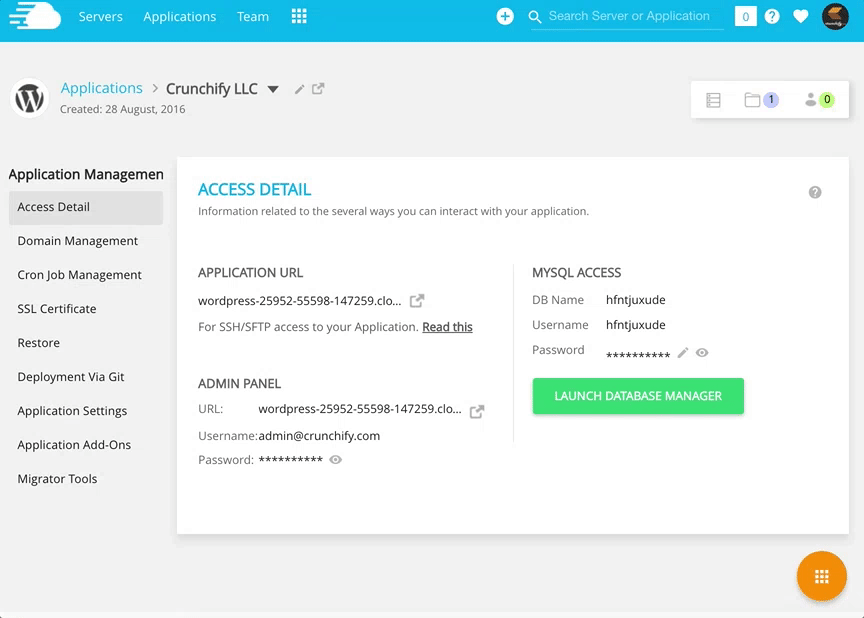
Pasul 7 Conectați-vă la WordPress
Acum, pe măsură ce v-ați configurat Server și Application , următorul pas este să vă conectați la site-ul dvs. WordPress .
În fila Access Detalii, veți vedea numele dvs. de utilizator și parola pentru consola dvs. de administrare WordPress . Vă puteți autentifica folosind acreditările furnizate.
Odată ce v-ați conectat, sunteți gata.
Managed Backups , Cloning și Realtime Monitoring sunt caracteristicile încorporate foarte utilizate la Cloudways, care sunt destul de la îndemână pentru tine.
Pasul 8 Configurați numele de domeniu
- Accesați fila Management Domain.
- Furnizați domeniul dvs. În testarea mea – am alege subdomeniul.
cloudways.crunchify.com
Pentru a funcționa corect, asigurați-vă că direcționați domeniul sau subdomeniul dvs. A record indică adresa IP a serverului Cloudways.
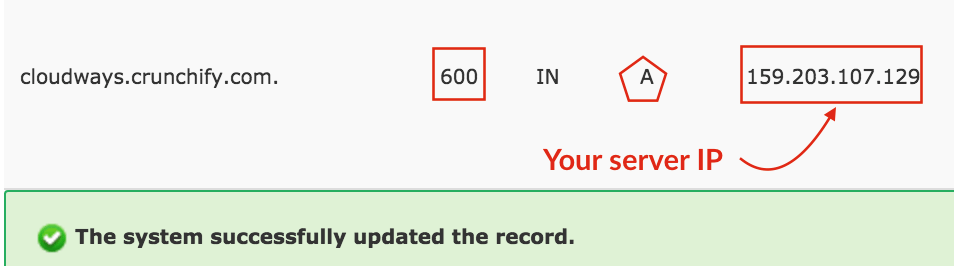
Apoi, accesați fila Domain Management și adăugați domeniul sau subdomeniul și faceți clic pe Save Changes . Pe lângă înregistrarea A, ar trebui, de asemenea, să adăugați înregistrarea CNAME a adresei URL de instalare pe registratorul de domenii. Vă rugăm să urmați tutorialul pentru mai multe detalii.
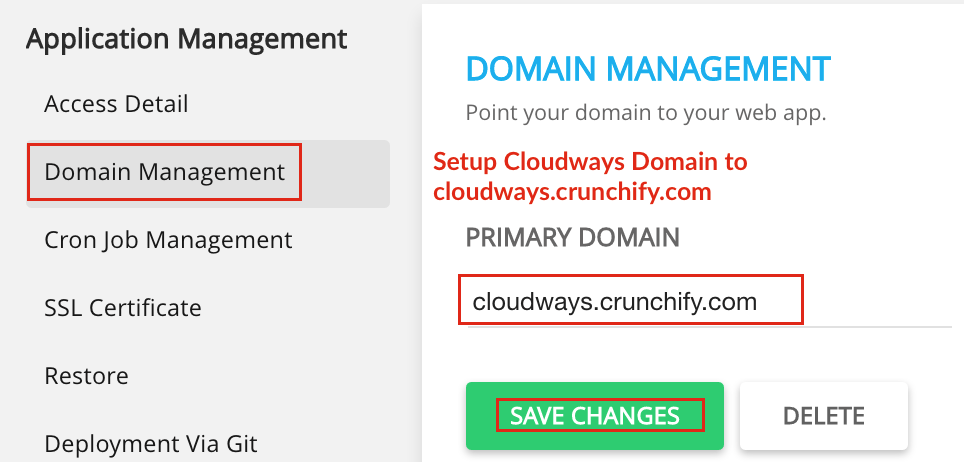
Acum accesați browser și apăsați URL: http://cloudways.crunchify.com și veți ajunge în cele din urmă pe site-ul dvs. încărcându-se corect.
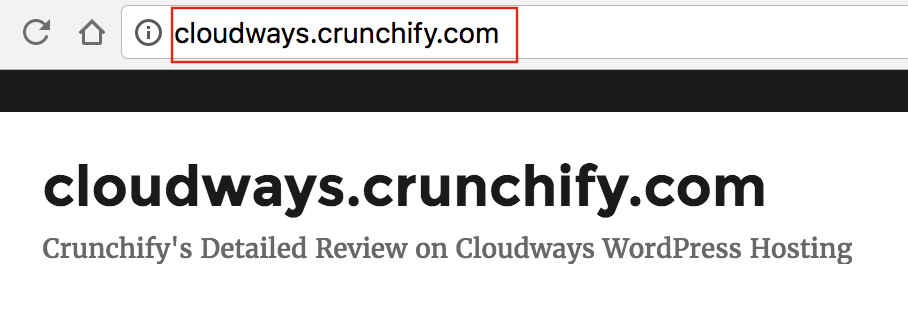
Pasul 8 Sfaturi de migrare
Există mai multe moduri prin care vă puteți migra site-ul către Cloudways. Dacă utilizați VaultPress , atunci este foarte ușor. Doar furnizați o adresă URL și un ID de utilizator alternate URL userID o Password și sunteți gata cu migrarea cu un singur clic.
Urmați acești pași dacă utilizați VaultPress:
- Accesați fila de acreditări principale Cloudways și obțineți IP-ul, numele de utilizator SFTP și parola
- Introduceți toate detaliile în fila alternativă din VaultPress.
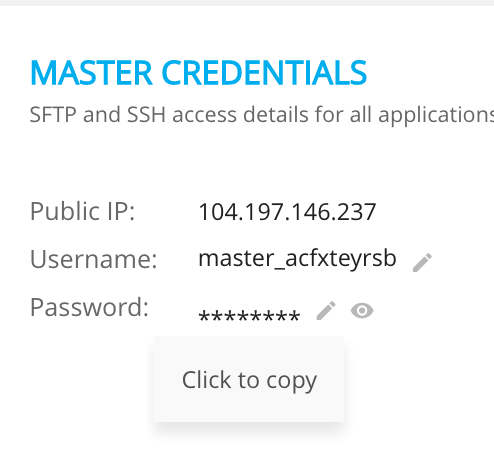
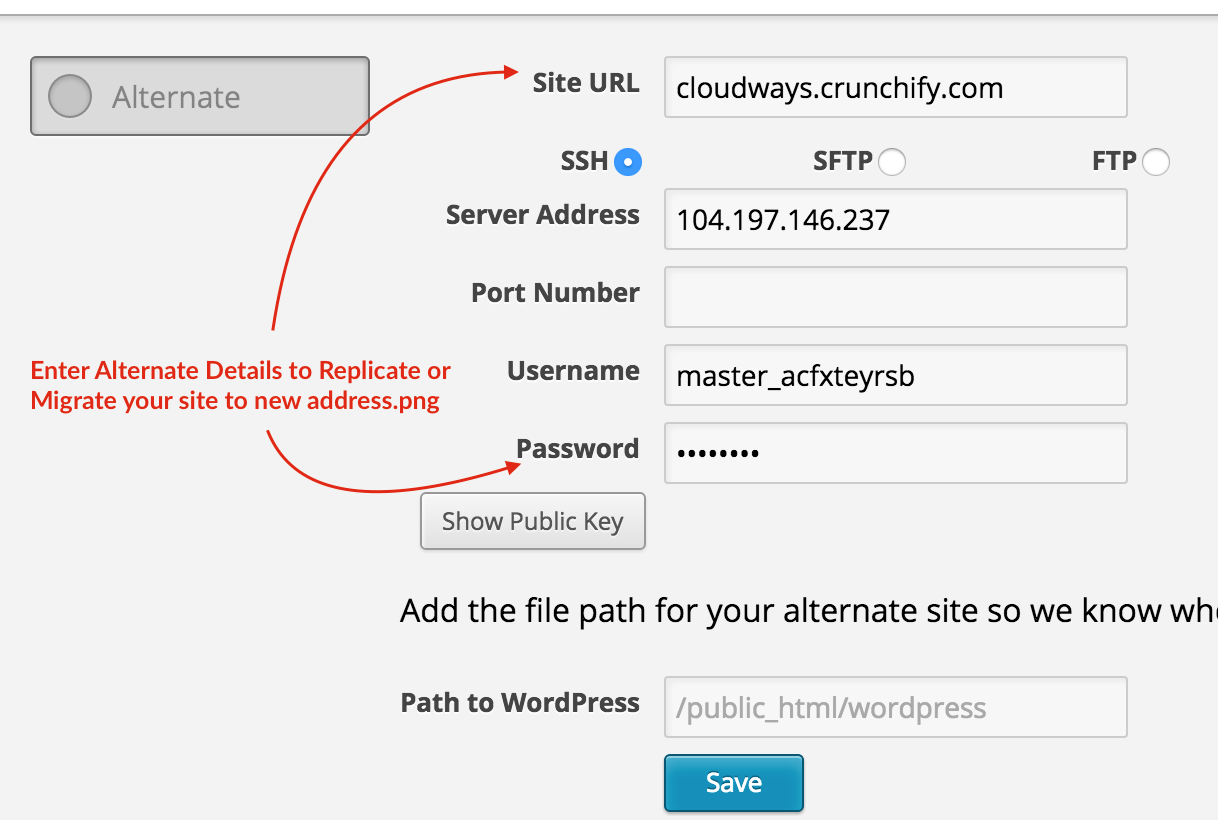
Dacă don't have serviciul de backup VaultPress, urmați acești pași detaliați de migrare WordPress.
Cloudways vine, de asemenea, cu Migration Wizard, pentru a vă migra site-ul WordPress dacă doriți să îl utilizați.
Cum este performanța?
Este minunat. Verificați timpul de încărcare a paginii . Aici, am afișat rezultatul cu configurarea de bază WordPress cu WP Super Cache activat.
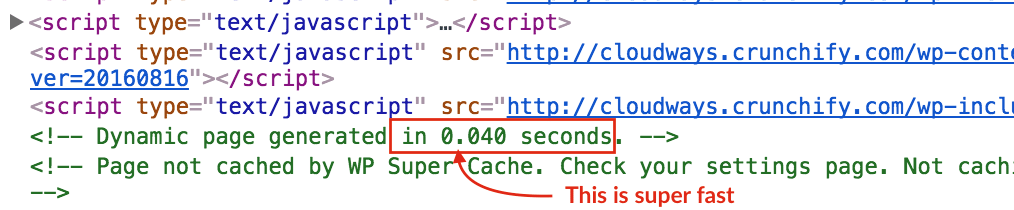
De asemenea, folosesc Linode și DigitalOcean pentru alte produse precum Crunchify Forums . Dacă ai putea compara opțiunile administrative cu acestea, Cloudways pare o opțiune mult mai matură și mai stabilă.
Gânduri finale
Este cu siguranță o soluție diferită de găzduirea tradițională , deoarece Cloudways este ca un nivel mediu care vă ajută să configurați totul automat într-un mediu cloud cu opțiuni simple de administrare. Din experiența mea, până acum nu m-am confruntat nici măcar cu o singură problemă. Sincer să fiu, este puțin scump, dar cred că este absolut în regulă cu toate opțiunile pe care le oferă. Certificatul SSL gratuit Let's Encrypt este un bonus. Dacă în viitor am o opțiune de a trece la găzduire în cloud, atunci Cloudways ar fi primul.
Spune-mi ce părere ai despre Cloudways.
